접속 상태 및 디스플레이 설정
접속 상태 표시
초기 접속 상태는 온라인으로 표시되며, 상태는 언제든 변경 가능합니다. 각 접속 상태는 다음과 같은 색상으로 표시됩니다.
- 활동 중 상태:

- 자리비움 상태:

- 방해금지 모드 상태:

- 오프라인 상태:

자리비움 상태 또는 활동 중 상태로 표시
업무 중 잠시 자리를 비운 상태일 때, 함께 일하는 동료들에게 자리비움 상태를 표시하세요. 불시에 발생할지 모를 업무 지연 또는 소통 제약 상황을 미연에 방지할 수 있습니다. 자리를 비웠다가 되돌아오면 같은 방법으로 활동 중 상태로 다시 복귀할 수 있습니다. 설정 방법은 다음과 같습니다.
- 상단 바 우측에 위치한 프로필 이미지를 클릭합니다.
- 자리비움 상태로 표시 또는 활동 중 상태로 표시를 클릭하는 즉시 상태가 변경됩니다.
방해금지 모드 설정하기
방해금지 모드를 빠르고 간단하게 시간 단위로 설정하거나 좀더 세밀하게 시간 간격 또는 요일 기준으로 설정할 수 있습니다. 아래를 참고하여 원하는 방식의 방해금지 모드를 설정해 보세요.
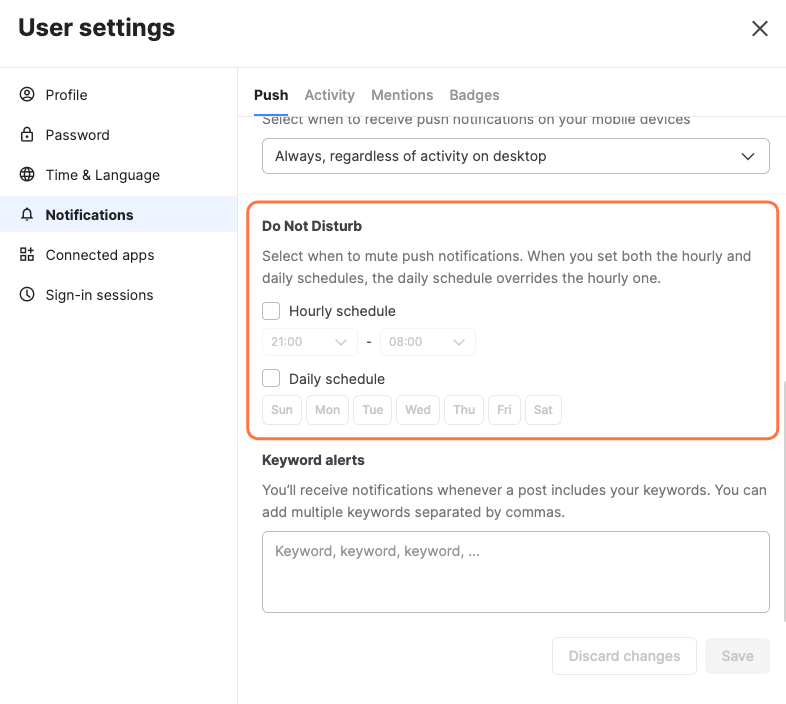
시간 단위로 설정하기
상단 바 우측에 위치한 사용자 프로필 이미지를 클릭하면 나타나는 메뉴에서 방해 금지 모드 클릭 시 1시간~6시간, 12시간, 24시간의 시간 단위가 표시됩니다. 원하는 시간 단위를 클릭하는 즉시 방해금지 모드가 시작됩니다.
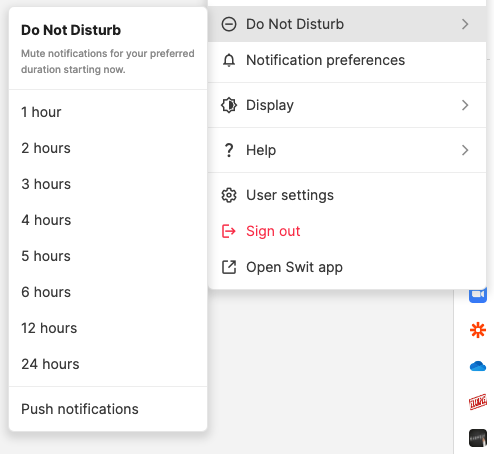
시간 기준으로 설정하기
정해져 있는 시간 단위가 아닌, 30분 단위로 언제든 원하는 시간 동안 푸시 알림을 받지 않도록 사용자 임의로 방해금지 모드를 설정할 수 있습니다. 방해금지 모드를 시간 기준으로 설정하는 방법은 다음과 같습니다.
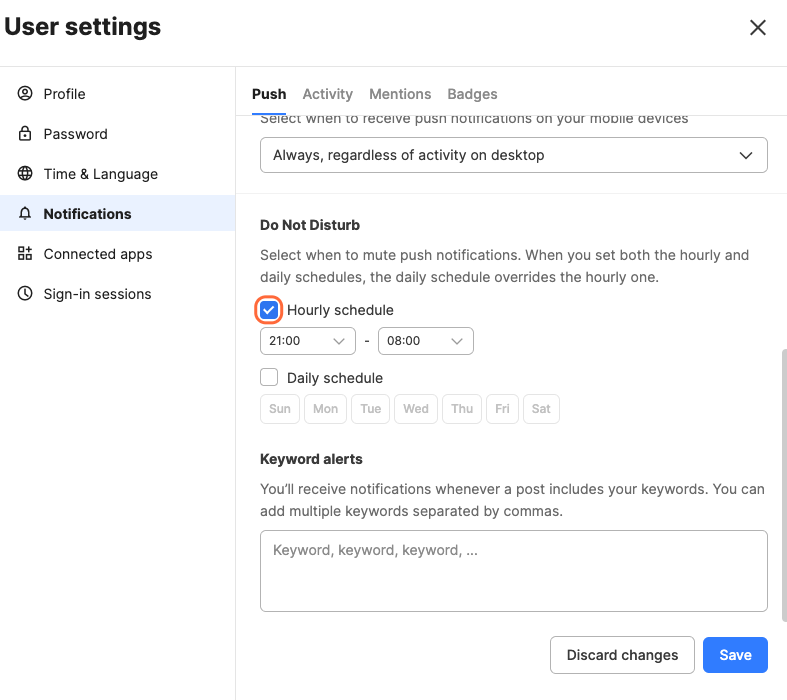
- 상단 바 우측에 위치한 프로필 이미지를 클릭합니다.
- 사용자 설정 메뉴를 선택합니다.
- 알림 메뉴를 선택합니다.
- 방해금지 설정 섹션에서 시간 기준 항목을 체크 후 원하는 시간 간격을 설정합니다.
- 저장 버튼 클릭 시 설정이 완료됩니다.
요일 기준으로 설정하기
월요일부터 일요일까지 요일 기준의 방해금지 모드도 설정할 수 있습니다. 방해금지 모드를 설정한 요일에는 모든 푸시 알림을 받지 않게 됩니다.
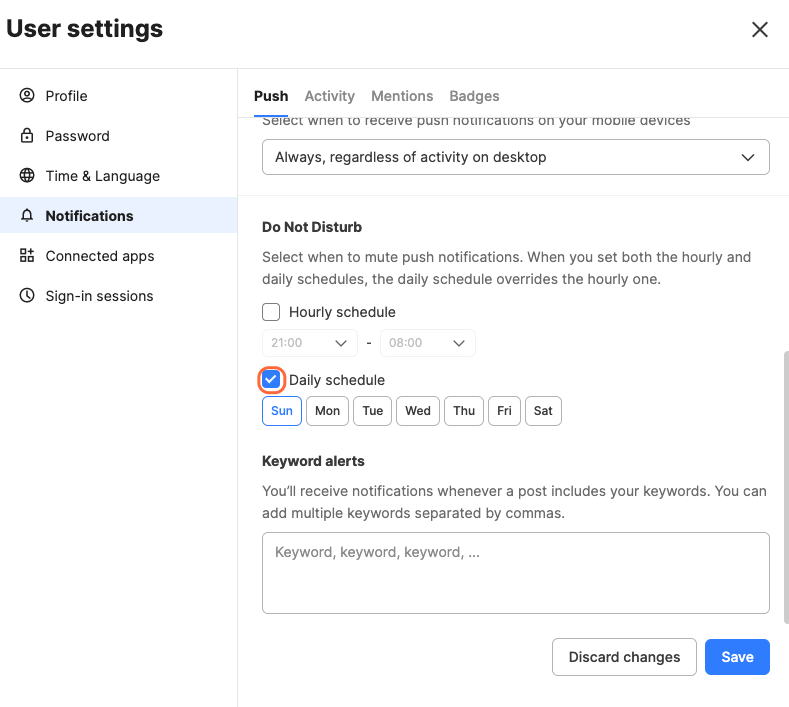
- 상단 바 우측에 위치한 프로필 이미지를 클릭합니다.
- 사용자 설정 메뉴를 선택합니다.
- 알림 메뉴를 선택합니다.
- 방해금지 설정 섹션에서 요일 기준 항목을 체크 후 원하는 요일을 선택합니다.
- 저장 버튼 클릭 시 설정이 완료됩니다.
디스플레이 설정
라이트 모드, 다크 모드, 시스템 설정 사용 옵션을 통해 다양한 디스플레이 모드를 설정할 수 있습니다. 화면 우측 상단에서 사용자 프로필 클릭 시 나타나는 디스플레이 메뉴에서 원하는 모드를 설정할 수 있습니다.